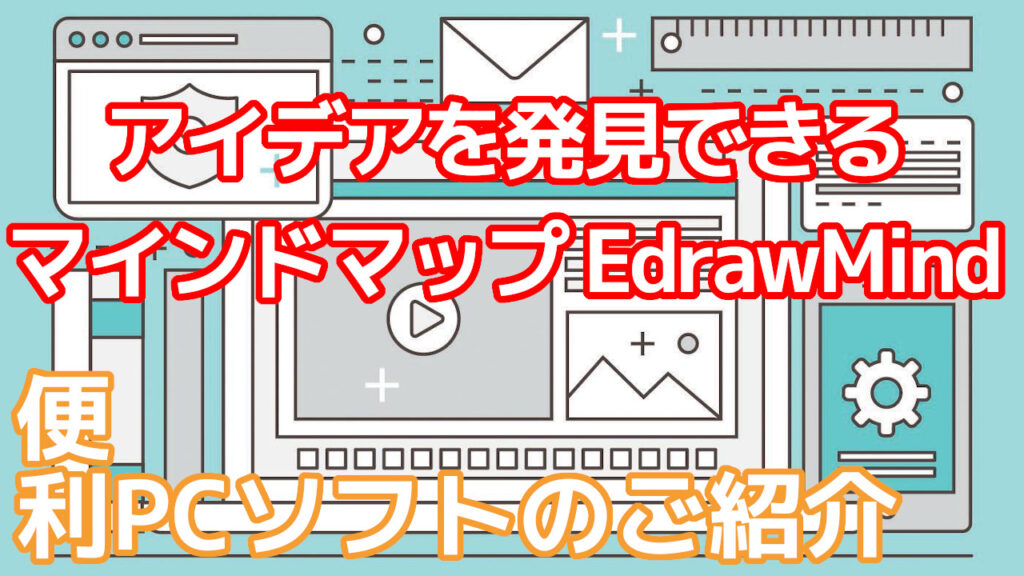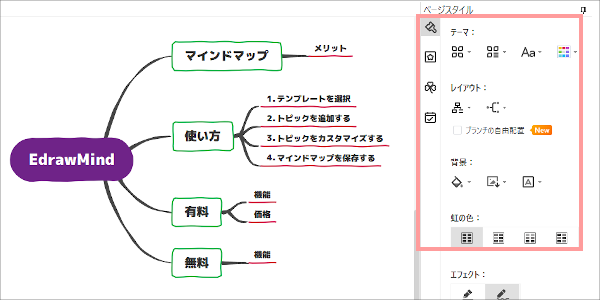頭の中をスッキリ出来る、マインドマップ アプリ EdrawMind をご紹介します
便利なアプリが大好きなオッサンLABO(@ossan_labo)のオッサンです
抱えている問題や悩みごとって、文字にして書き出してみると・・・
頭の中がスッキリして、意外と解決方法が見つかったりしますよね
もちろん考えを文字にして書き出せば良い、すべて解決というワケではなくて・・・
大切なのは、正しい方法で考えを視覚化するということです
そこで役立つのが マインドマップ なのです
ということで今回の記事テーマは・・・
というお話しです
マインドマップ とは
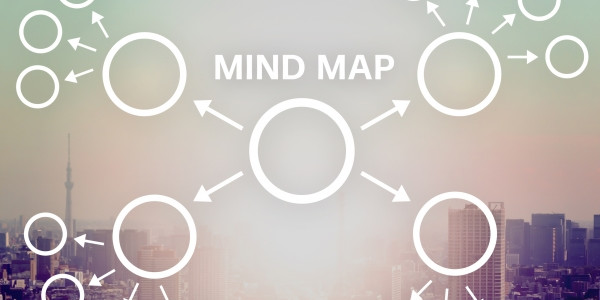
マインドマップを知らない人が居るかもしれないので、簡単に説明すると・・・
マインドマップは、考えを文字にして視覚化して、記憶や発想力を向上させる方法です
簡単に言えば、“頭の中の考えを書き出す”という事なんですが・・・
単純に書き出すんじゃなくて、マインドマップを書くルールがあります
マインドマップで、自分の考えを書き出すだけで・・・
今までの頭の情報がスッキリして、新しいアイデアや発見があるかもしれません
wondershareさんのホームページにも、詳しく紹介されていました
メモとココが違う!マインドマップ のメリット

普通にメモとマインドマップでは、何が違うんでしょうか?
たしかに考えを書き出す点では、メモも同じですよね
でもマインドマップ のメリットは、普通のメモには無いモノがあります
- 情報を整理できて分析がしやすい
- 複雑な内容でも記憶に残りやすい
- 新しいアイデアが広がっていく

情報を整理できて分析がしやすい
メモの場合、頭に浮かんだ情報を書き出すだけなので・・・
情報が乱雑に書かれて“ぐちゃぐちゃ” になる可能性があります
でもマインドマップの場合は、キーワード同士で関連付けるので・・・
目標となる考えを見失うことなく、情報を整理することが出来ます
さらにマインドマップで、キーワードを繋げていくと・・・
繋がっていくキーワード量が、それぞれ違うことに気が付くと思います

つまり情報の分析が出来るのです
複雑な内容でも記憶に残りやすい
マインドマップ を利用すると、メモより記憶に残ると言われています
その理由が、キーワードがキーワードと結び付けられているからです
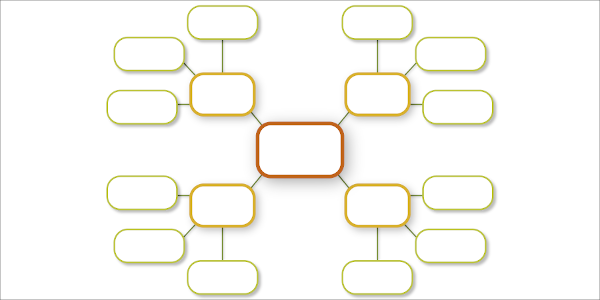
たとえば音楽を聴いたり匂いを嗅いだりすると・・・
その時の思い出が、場面として浮かんだりしませんか?
これは、その時の音楽や匂いが記憶と関連付けられているからなんですって
同じようにマインドマップの場合、一つの情報を記憶するのではなく・・・
キーワードと関連付けるので、より情報が記憶に残りやすくなります
新しいアイデアが広がっていく
最後に普通のメモには無い、マインドマップを使う最大の理由が・・・
新しいアイデアが広がっていくことです
マインドマップで連想できるキーワードを繋げていくと・・・
だんだん連想ゲームのように、新しいキーワードつまりアイデアが浮かんできます
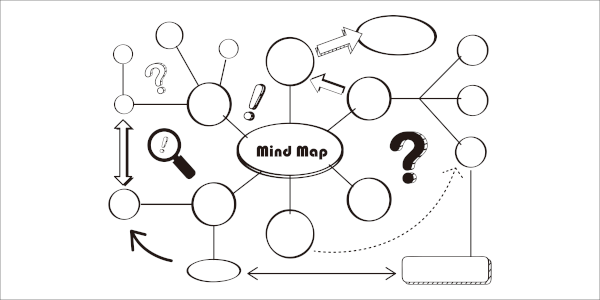
マインドマップは情報分析だけでなく、現状をどうやって改善すかなど・・・
新しいアイデアの発見に繋がるんですね
EdrawMind ご紹介
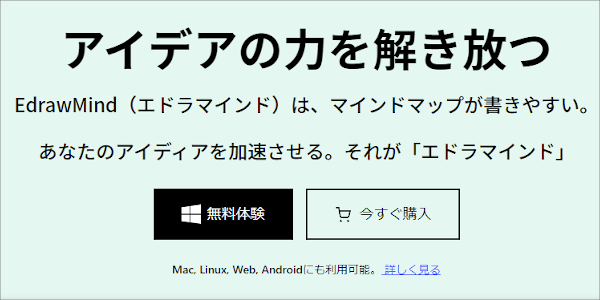
情報を分析して、考えを発展させるできるマインドマップですが・・・
綺麗にマインドマップを書きたいって思いますよね
もちろんマインドマップで大切なことは、“頭の中の考えを書き出す” ことなので・・・
別に綺麗に書く必要はないのですが、やっぱり綺麗なマインドマップの方が魅力的です
そこでマインドマップ が綺麗に作れる、マインドマップ アプリを使えば・・・
デザインが苦手な人でも、綺麗なマインドマップを作ることが可能です
今回マインドマップ アプリとして、評判の高い・・・
Wondershare “EdrawMind” をご提供いただいたので、さっそく使ってみました
有料プランと無料プランの違い
マインドマップが、誰でも簡単に作成できるという EdrawMind ですが・・・
無料版と有料版があって、無料版は機能制限あるので注意が必要です
ただ無料版でも、マインドマップ に必要な機能は使えるので・・・
マインドマップ作成は出来ますが、より便利に使いたい人は有料版がオススメです
そんなEdrawMind 有料版の料金ですが、個人利用なら以下の通りです
| 1年間プラン | 永続ライセンス |
|---|---|
| 5,900円 | 12,900円 |
その他にも法人やアカデミックがあるので、自分に合ったプランが選べますね
EdrawMind インストール方法
無料版でも、 マインドマップが作れるということなので・・・
とりあえず無料版の EdrawMind をインストールしてみたいと思います
といっても EdrawMind のインストール手順は簡単です
- 無料版のEdrawMindをダウンロード
- ダウンロードしたEdrawMindをインストール
- スマホへ アプリのインストール
これだけで 使えるようになるので、パソコンが苦手な人でも安心です
無料版のEdrawMindをダウンロード
まず EdrawMind 公式サイトにアクセスして、“無料ダウンロード” をクリックします
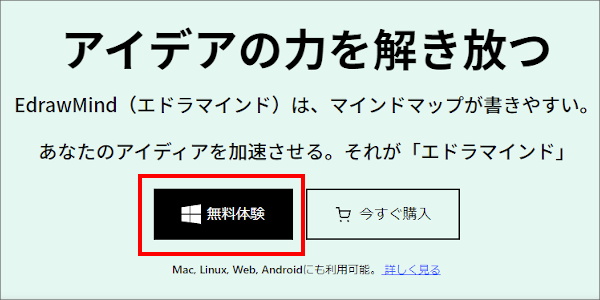
EdrawMind setup.exe ファイルが、ダウンロードされます
ダウンロードしたEdrawMindをインストール
次は、EdrawMind setup.exe ファイルをクリックして、インストールを開始します
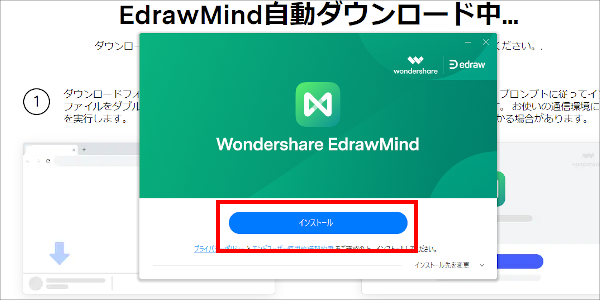
通信状況によっては、インストールに数分かかると書いていましたが・・・
ワンクリックで1分もしないうちに、インストールが完了しました
EdrawMindhは、使い始めるのも非常に簡単なので素晴らしい!
スマホへ アプリのインストール
ちなみにEdrawMindは、パソコンだけではなくスマホ にもインストール可能です
必要なデバイスにインストールが完了したら、さっそく使ってみましょう!
EdrawMind 使い方:基本編
今回は、EdrawMind の基本的な使い方だけを紹介したいと思います
無料版 EdrawMind でも、十分使えるで、難しそうに思いますが・・・
テンプレートを選択
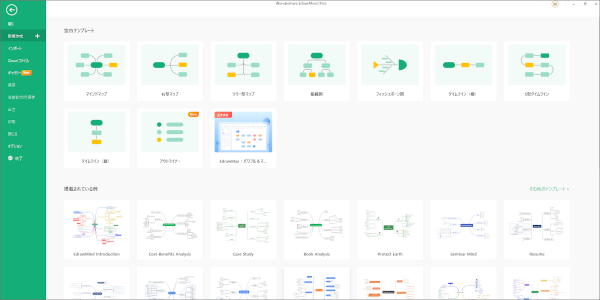
まずテンプレートを決めますが、使えるテンプレートは6つあります
| 放射状型 | 基本形で、頭の中を整理するのに最適です |
|---|---|
| 右型 | 右側に広がるマインドマップで、プレゼンに適しています |
| ツリー型 | 下に広がるマインドマップでプレゼンに適しています |
| 組織図 | 会社組織などを説明する時に適しています |
| フィシュボーン型 | 問題点の原因究明が出来る特性要因図が作れます |
| タイムライン | プロジェクトの進捗状況を整理するのに適しています |
| アウトライナー | 情報を体系的に纏めて、文章作成などに向いています |
使えそうなテンプレートが沢山ありますが、今回は基本編ということで・・・
放射状型のテンプレートで、マインドマップを作成したいと思います
では EdrawMind を起動して、テンプレートから “マインドマップ” を選択します
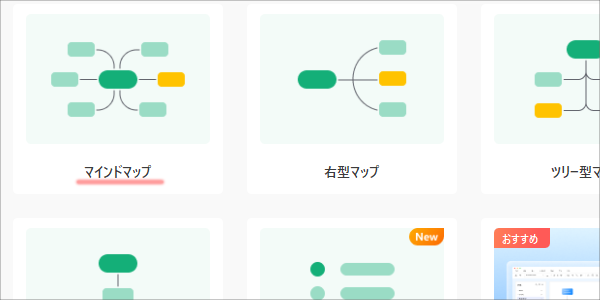
すると上の画面が表示されて、中心トピックとメイントピックが表示されます
トピックを追加する
トピックをクリックすると、キーワードを編集することができ・・・
メニューから、簡単にトピックが追加できます
このトピックを追加するのが、マインドマップでは非常に重要なんですが・・・
特にEdrawMind の素晴らしいところは、ショートカットキーが使えるところ
たとえば “メイント → サブトピック” を作る場合・・・
“ctrl + Enterキー” を押すだけなので、素早くトピックを追加できます
他にも、たくさんショートカットキーが用意されているので・・・
いちいちメニューから選ばなくても、サクサク編集できるのがイイ!
トピックをカスタマイズする
線だけのマインドマップも良いけど、カラフルにすることで・・・
より見やすく、何が重要なキーワードなのかハッキリと区別できます
この他にも、吹き出しやアイコンの挿入などなど・・・
無料なのに、これだけの機能が使えるEdrawMindって凄くないですか?
マインドマップを保存する
完成したマインドマップを保存するのは、左上の “ファイル” を選択して・・・
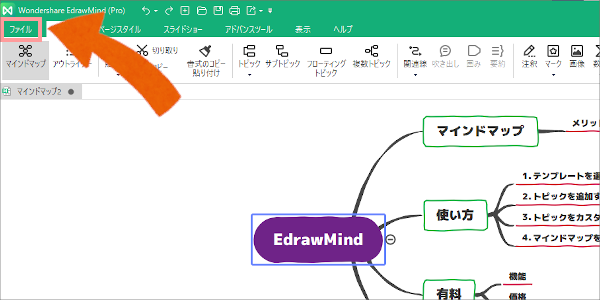
“名前を付けて保存” を選択すると・・・
パソコン・個人クラウド・DropBoxと3種類から保存方法が選べます
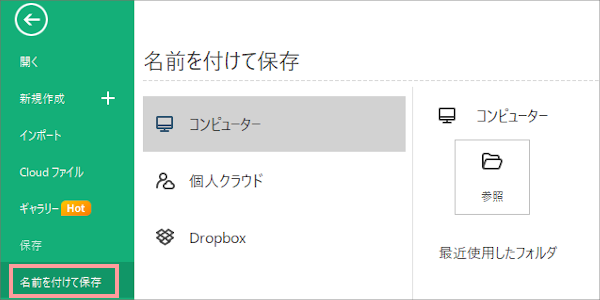
今回は、パソコン上に作成したマインドマップを保存したいと思います
①コンピューターを選んで、②参照をクリックして保存先を選択したら・・・
あとは ③名前を付けて保存するだけなので、普通のファイル保存と同じです

ちなみに無料版 EdrawMindなら、個人クラウド10MBまで使えて・・・
DropBoxなら、契約している容量に応じて保存が出来るので便利です

EdrawMind を使ってみた結果
ということで今回、Wondershare “EdrawMind” を紹介しましたが・・・
最後に、実際に数日使ってみてた感想を紹介したいと思います
これまでにも、幾つかマインドマップ アプリを使ってきたのですが・・・
お世辞抜きで、EdrawMindが一番使いやすかったです
オッサンLABOが、EdrawMind を使ってみた感想を纏めると・・・
- テンプレートが多くてアイデアが豊富!
- ショートカットキーで操作がシンプル!
- クラウド保存で他の人と共有しやすい!
- 無料版の100トピック制限では足りない!

テンプレートが多くてアイデアが豊富!
EdrawMindは、テンプレートが非常に豊富なんですが・・・
特に他の人が作ったマインドマップも、ギャラリー参照することが出来ます
たとえば、これはギャラリーで公開されていた幕末の相関図なんですが・・・
EdrawMindを使えば、こういった勉強になるマインドマップも作れるんですね
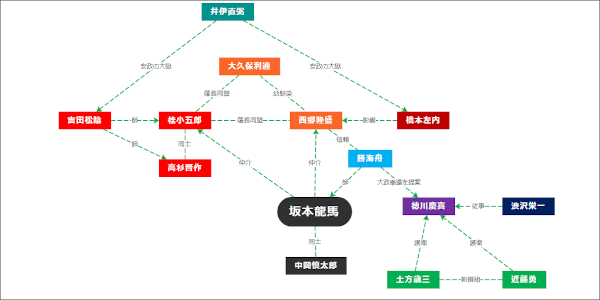
綺麗なマインドマップが作りたい!なんて時に・・・
ギャラリーを見れば、ヒントになるテンプレートがあるかもしれません
操作がシンプルでスグに使いこなせる!
アイデアが浮かんでも、いちいちメニューからトピックの編集をしていると・・・
考えが途切れてしまうので、スムーズにマインドマップが作れなくなります
EdrawMindなら、手書きのように素早くトピックを追加できるので・・・
どんどんアイデアを書き込んでいくことが出来ます
その理由が “ショートカットキー” が使えるからなんですが・・・
オリジナルショートカットキーも作成できて、さらに快適に作業ができます
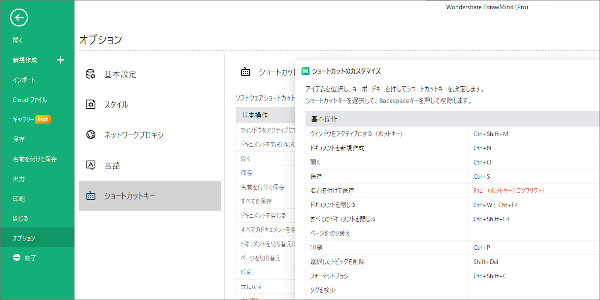
クラウド保存で他の人と共有しやすい!
そしてEdrawMindは、完成したマインドマップをクラウドに保存できる
特にEdrawMindが提供する、個人クラウド上に保存すれば・・・
共有リンクを発行して、他の人とマインドマップを共有することが可能です
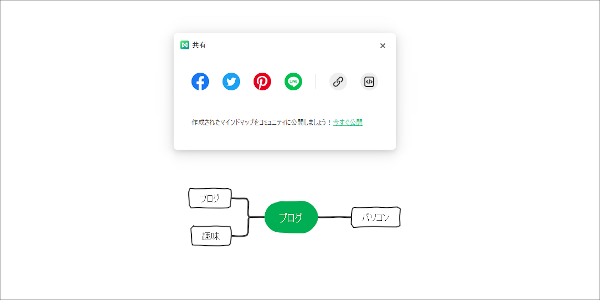
残念ながらクラウド上で、マインドマップの編集は出来ませんが・・・
自分の考えをマインドマップで共有できれば、仕事がはかどりそうですよね
無料版の100トピック制限では足りない!
これまでのマインドマップ アプリの中では、一番とも言えるEdrawMindが・・・
使ってみてチョット残念に感じたポイントも紹介しておきたいと思います
それは無料版だと、100トピックまでしか作れないことです!
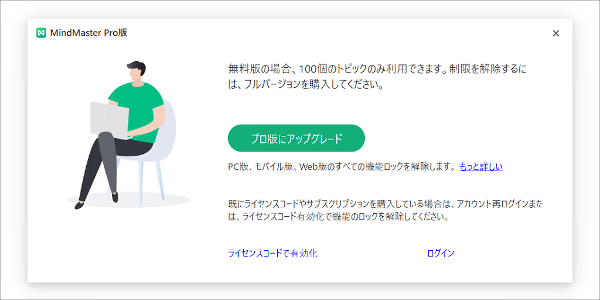
100トピック以上は、警告画面が表示されて追加が出来なくなります
“100トピックも必要ない!” と思っていたのですが、EdrawMindが便利過ぎて・・・
すぐ100トピックを超えてしまうので、きっと有料版が欲しくなってしまいます
ブログ分析にEdrawMind が便利すぎ!
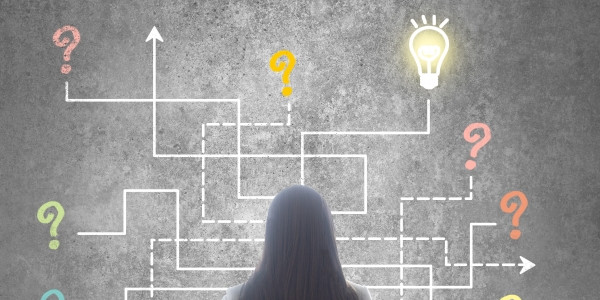
簡単に綺麗なマインドマップが作れる、EdrawMindを紹介しましたがいかがでしたか?
自分の頭の中でも、なかなか整理するのは難しいですが・・・
EdrawMind のマインドマップ アプリを使えば、簡単に考えを整理できます
しかも新しいアイデアや考えが出てくるので・・・
最近考えが纏まらないなぁと思っている人は、EdrawMind ぜひ使ってほしいですね
このオッサンLABOブログでは、便利なアプリから・・・
古いWindowsパソコンやMacなどの、便利な使い道を紹介しています
今後ともオッサンLABOブログをよろしくお願いいたします